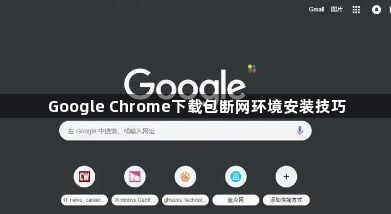
一、准备工作
1. 获取完整安装包:在有网络的环境下,从官方网站(https://www.google.com/chrome/)下载完整的Google Chrome安装包到可移动存储设备,如U盘或移动硬盘。确保下载过程中没有中断或出错,安装包完整且可正常打开。
2. 检查系统兼容性:确认当前电脑系统满足Google Chrome的安装要求。不同版本的操作系统可能有不同的系统配置需求,例如Windows系统需符合相应的版本及硬件配置条件,Mac系统也要满足对应的系统版本和硬件要求等。可通过官方文档或安装包的说明文件查看详细兼容信息。
二、安装步骤
1. 插入存储设备:将存有Google Chrome安装包的可移动存储设备插入断网电脑的USB接口。等待电脑自动识别并安装相关驱动程序(如有需要),确保设备能正常被电脑读取。
2. 运行安装程序:打开可移动存储设备,找到Google Chrome安装包文件,通常是一个。exe格式的文件。双击该文件启动安装向导。按照安装向导的提示进行操作,一般包括接受许可协议、选择安装路径等步骤。如无特殊需求,可按照默认设置进行安装。
3. 等待安装完成:安装过程中,安装程序会自动解压文件、复制文件并进行相关配置。由于是在断网环境下,无需担心网络连接问题导致的安装中断。不过,安装时间可能会因电脑性能和安装包大小而有所不同,需耐心等待进度条完成,直到出现安装成功的提示。
三、后续设置(可选)
1. 导入书签和历史记录:如果之前在其他浏览器中有书签和历史记录需要导入,可在安装完成后打开Google Chrome。点击菜单中的“书签”,选择“导入书签和设置”,根据提示选择合适的导入方式,如从HTML文件导入或其他浏览器导入等,将之前的浏览数据迁移到Google Chrome中。
2. 调整浏览器设置:根据个人使用习惯,在Google Chrome中调整相关设置,如主页设置、默认搜索引擎设置、隐私和安全设置等。可通过点击菜单中的“设置”选项进入设置页面进行操作。

